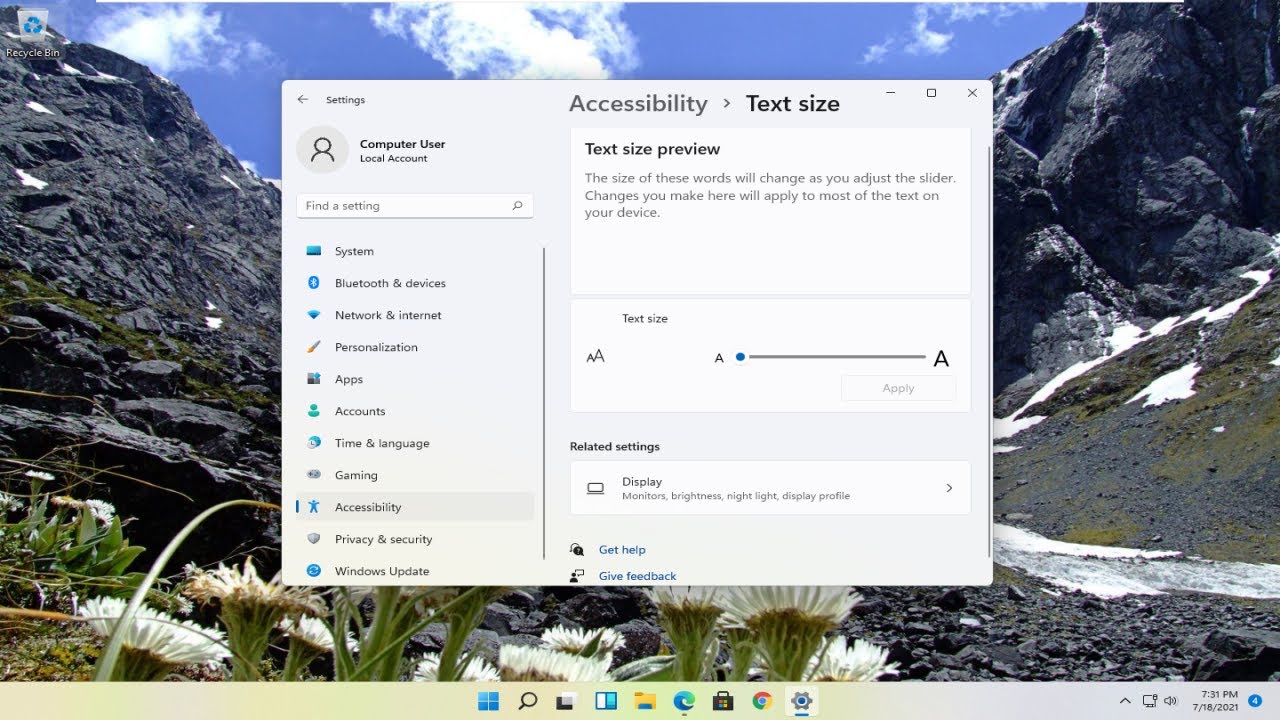
En este artículo les mostraré cómo cambiar las horas activas para las actualizaciones de Windows. Este tutorial será muy fácil de seguir, así que ¡empecemos de inmediato!
Lo primero que deben hacer es hacer clic derecho en el menú de inicio y seleccionar Configuración. Luego, elijan la opción de Actualización y seguridad en la parte izquierda y, en el panel derecho, seleccionen Opciones avanzadas. Ahí verán la opción de Horas activas donde podrán configurar las horas en las que no se reiniciará el dispositivo para instalar actualizaciones.
Para hacer esto, simplemente hagan clic en el menú desplegable y podrán elegir entre Automático o Manual. Si seleccionan Manual, podrán ajustar el horario de inicio y fin para que su computadora no se reinicie durante esas horas específicas.
Es importante mencionar que solo se pueden configurar hasta un máximo de 18 horas, por lo que no podrán tener un horario activo de 24 horas.
Es un proceso muy sencillo, ¿verdad? Espero que les haya sido de ayuda y me despido hasta el próximo tutorial. ¡Hasta luego!
